投稿日:2020年10月25日
毎年楽しみにしているAdobe Max
今年はコロナ禍の影響によりオンラインでの開催になってしまいました。
しかし、オンラインの利点を生かし、世界同時開催が実現!
10月21日(米時間 10月20日)にアメリカからスタートし、日をまたいで日本へ。その後は、ヨーロッパ・中東・アフリカへ。
10月23日(米時間 10月22日)まで途絶えることなく開催されました。
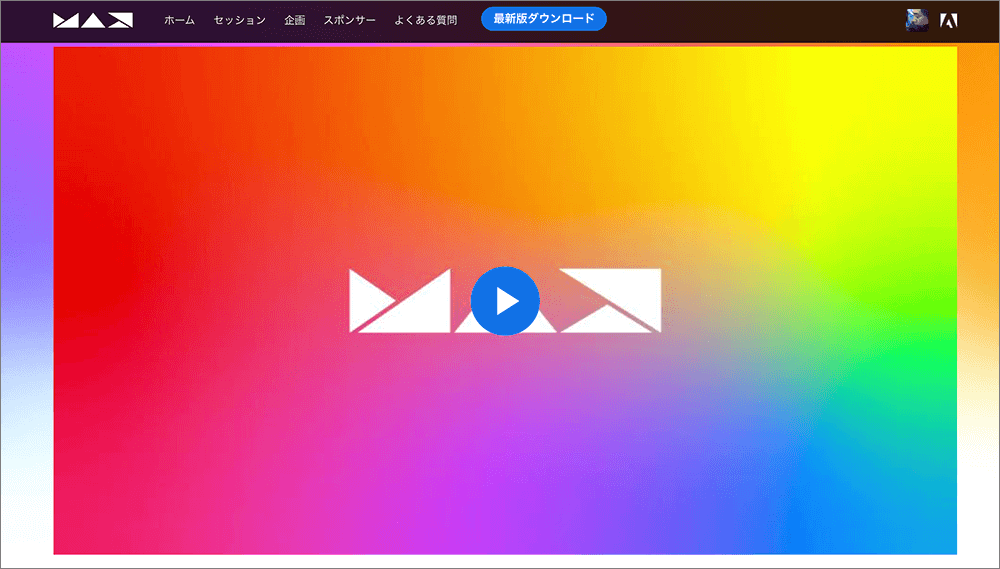
▲Live配信のキャプチャー
ブレイクアウトセッションでは、配信中に登壇者とチャットでの会話サポートがあり、終了後はオンデマンで試聴できるようになっています。
各アプリのスタートアップスクリーンを載せておきます。
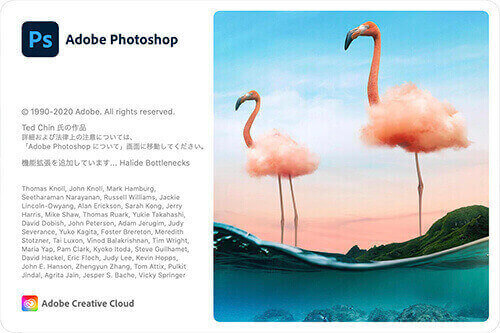
▲Photoshop CC 2021
新機能のニューラルフィルター には度肝を抜かれます。
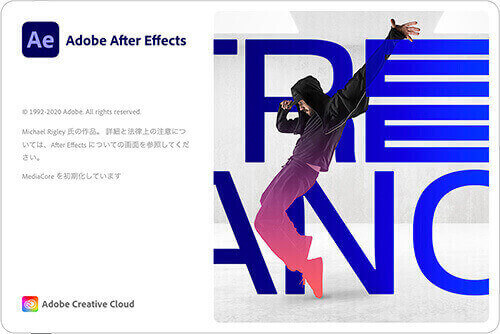
▲After Effects CC 2021 ※アイコンの表記は2020になっています。。。
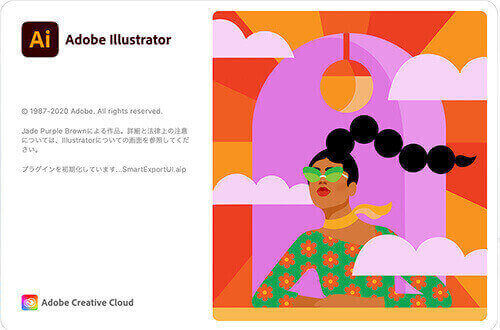
▲Illustrator CC 2021
昨年から開発されていたiPad版が正式にリリース。
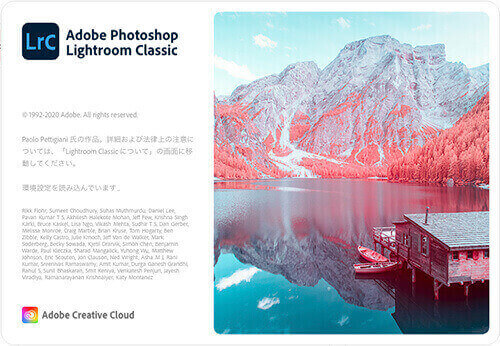
▲Lightroom Classic
現像時のパラメータを共有できるようになりました。
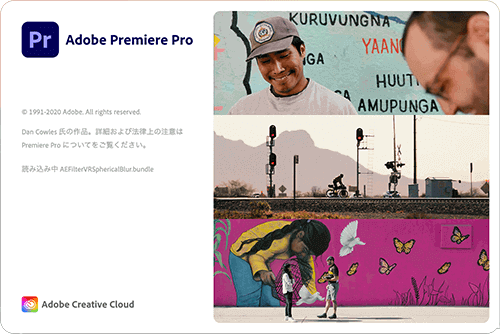
▲Premiere Pro CC 2021 ※アイコンの表記は2020になっています。。
その他の新機能はこちらをご参照ください
オンラインでのセミナーが活発に行われる昨今、動画関連のセッションを中心に視聴しました。
その中で、特に印象に残ったセッションを紹介します。
市井 義彦氏の
『これを知るだけで効率アップ!、初めに知っておくべきPremiere Proの時短術』
自動文字起こしを活用したPrワークフローというアジェンダがあり、これをスクープしたいと思います。
自動文字起こしというと、先日紹介したAmazon Transcribe を思い浮かびましたが、Vrew というサービスを紹介していました。
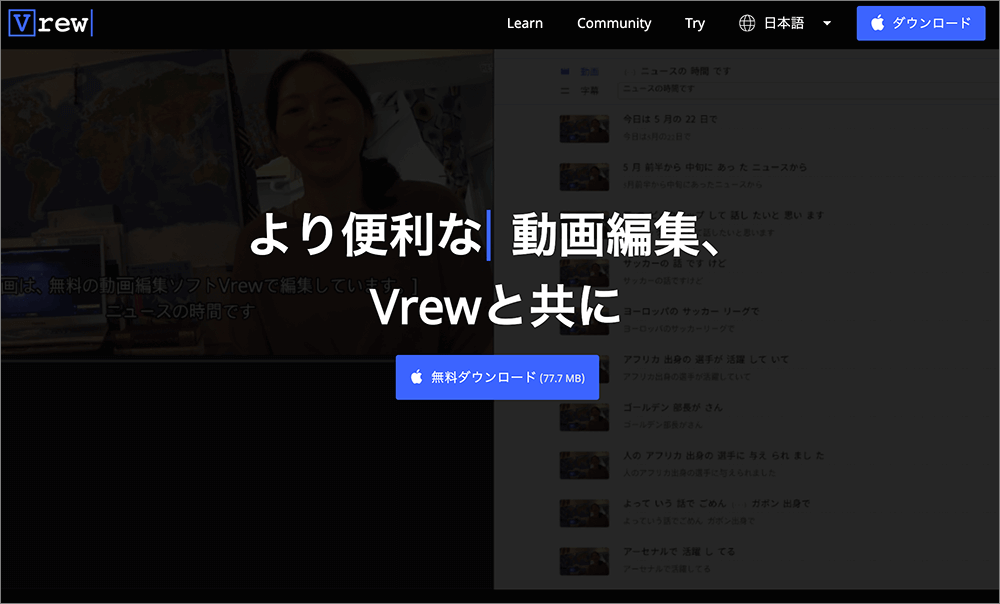
▲Vrewサイト
Vrewとは、フリーで配布している、動画の音声からテキストを抽出し、字幕、テキスト、Adobe Premiere Pro用xmlなどの書き出しを行うアプリケーションです。
VoyagerX という韓国の企業が作成しており、テキストへの変換はGoogle CloudのSpeech-to-Text を使用しています。
Google Cloudサービスの商用利用が可能かは微妙で、以前Googleに問い合わせたところ「弁護士に相談してください。」と言われたことがあります。
今後、有料化するのであれば、疑問が持たれます。
では、使ってみましょう。
早速ですが、Vrewのデフォルト設定でmp4にエクスポートした動画を掲載しておきます。
▲音声と字幕の精度はこんな感じです。
音声のオリジナルは下記です。
おはようございまーす
えー
7時10分に赤岳鉱泉出発して
まだ10分も歩いてませんけど
けっこうこんな感じで雪深くなってきました
えー
目の前に
あれが大同心ですね
すごい迫力です
この角度からは初めてですね
えー今日はあそこの尾根を歩いてきまーす
えー始めのえーピークは硫黄岳ですね
えー何メートルかな
2600だったか700だったかな
ちょっと地図来るとき落としてきてしまったので
えーまぁ迷うことはないと思いますけど
まぁそれなりにしっかり歩きたいと思います
ではー
使用するにはメールでのユーザー登録が必要です。
ダウンロードし起動しましょう。
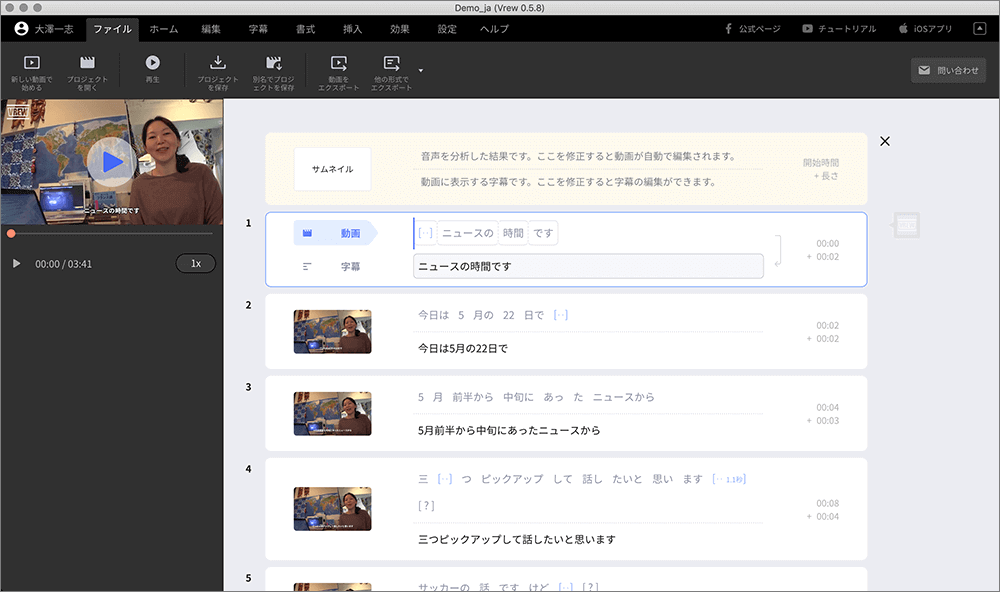
▲デフォルトの画面です。
アフリカニュースという動画が見本で表示されます。
音声の間隔からクリップ分割され、連番で表示されます。

▲クリップの状態です。
[‥]は無音区間を表しており、[?]は変換できなかった言葉を表しています。
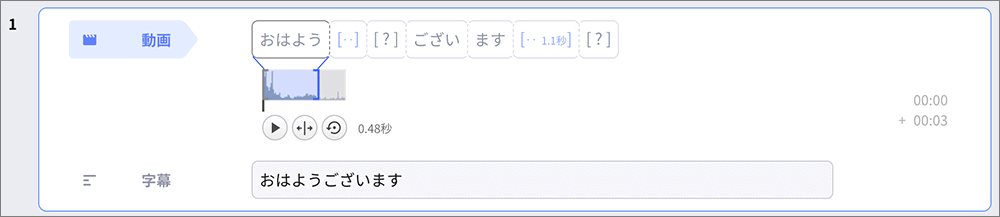
▲各文言はクリックで尺の変更が可能。
無音区間は短縮することもできます。
各タブを見てみましょう。

▲ファイルタブ。
ファイルに関する操作を行います。※クリックで拡大します。
動画をエクスポート時に、動画編集フリーソフトのFFmpegとフォントNoto Sans JPのダウンロードが促されます。手順に従ってダウンロードしましょう。他の形式でエクスポート は後述します。

▲ホームタブ。※クリックで拡大します。

▲編集タブ。※クリックで拡大します。
クリップを結合、クリップを分割で結合、分割が行えます。
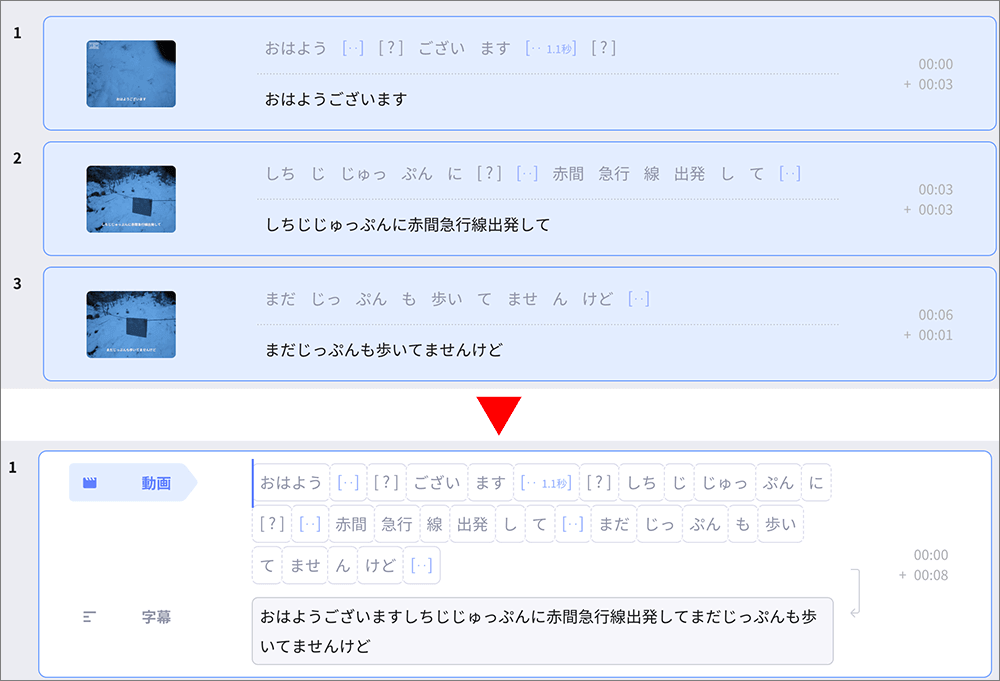
▲複数のクリップを選択しクリップを結合をクリックすると結合します。
分割は、この逆です。
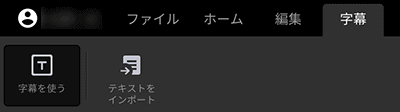
▲字幕タブ。
字幕を使うをクリックすると、動画字幕の表示・非表示を切り替えられます。
テキストをインポートで下図が表示されます。

▲タイムコード付きのテキストが書き出されるので、必要に応じて編集、インポートします。
タイムコードの部分は編集してはいけません。

▲書式タブ。
書式に関する項目を設定します。
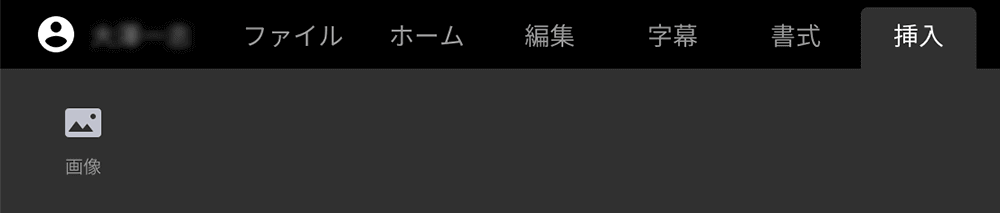
▲画像タブ。
クリックすると下図が表示されます。
動画全体か、現在のクリッピに挿入するか選択します。
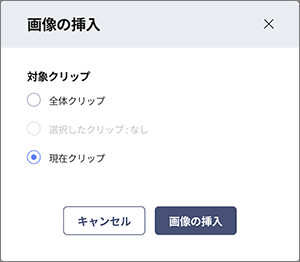

▲挿入した画像は拡大縮小、回転の編集が行えます。
なお、より多くの人にVrewを知ってもらうために、デフォルトではVrewロゴが表示されています。

▲効果タブ。
下図の種類のフィルターが準備されています。
左右反転は文字通り。
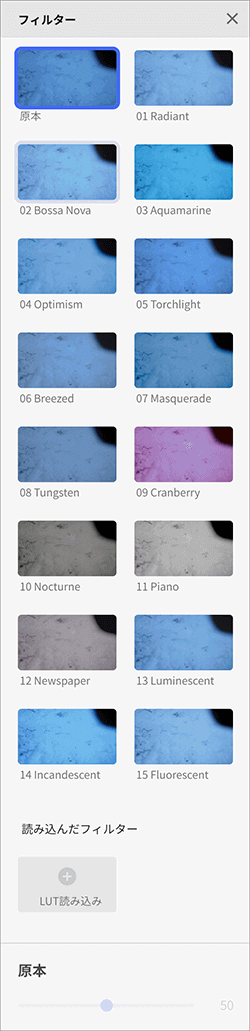
▲下部のスライダーで強弱を調整できます。

▲設定タブ。
表示言語は、日本語、英語、韓国語、スペイン語から選択できます。
ハードウェア加速をクリックすると下図が表示されます。
プレイヤーの位置は動画サムネールの位置を左、上、右から選択できます。
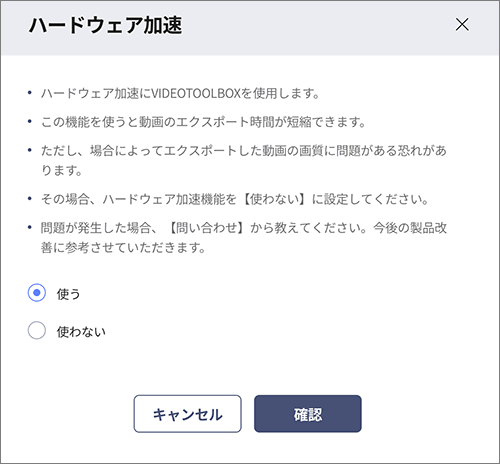

▲ヘルプタブ。
Vrewのショートカット一覧を表示します。ショートカットのカスタマイズはできないようです。
その他は、表記通りです。
次は、書き出しについてです。
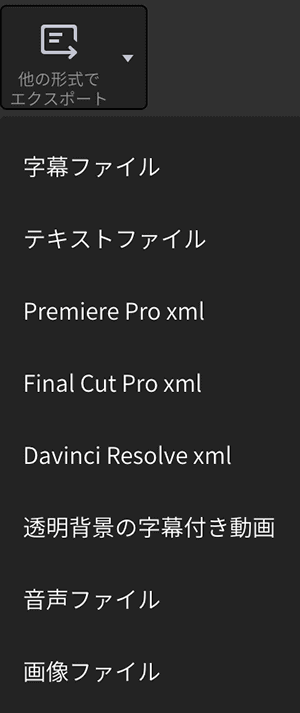
▲字幕ファイル(str)、テキストファイルなど上記のフォーマットで書き出せます。
今回はPremiere Pro xmlで書き出します。
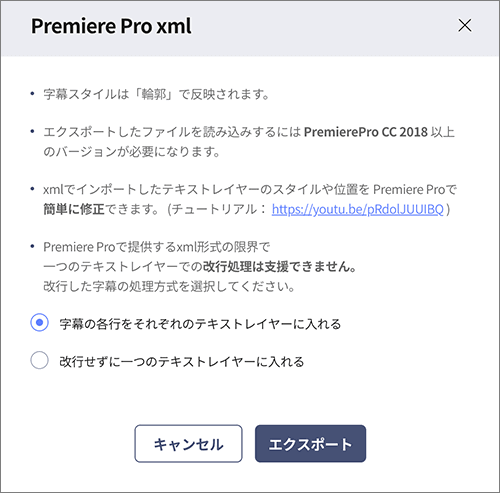
▲Premiere Pro xmlを選択すると上図が表示されます。
いずれかを選択してエクスポートをクリックします。
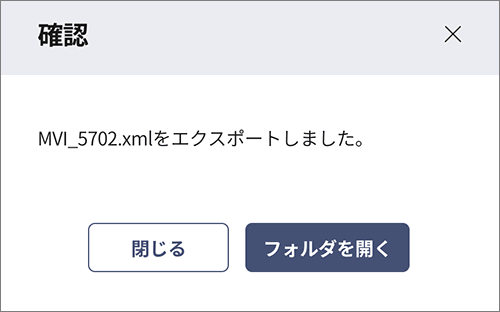
▲書き出しが終わると上図が表示されます。
ファイル名は、動画のファイル名+.xmlになります。
Premiere Pro CC 2021を起動しましょう。
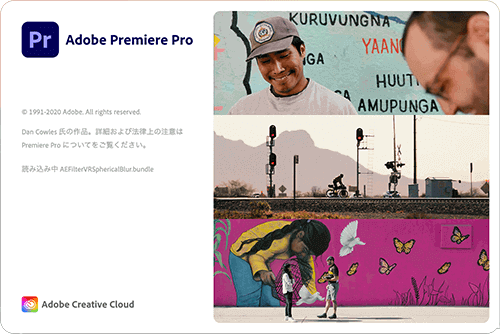
▲Premiere Pro CC 2021。
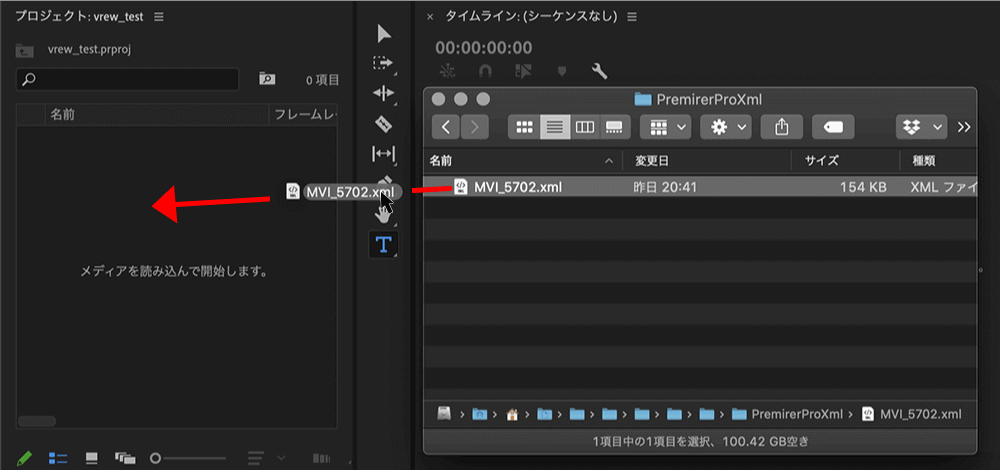
▲ファインダーから先ほどのxmlファイルをPremiere Proのプロジェクトパネルにドロップします。
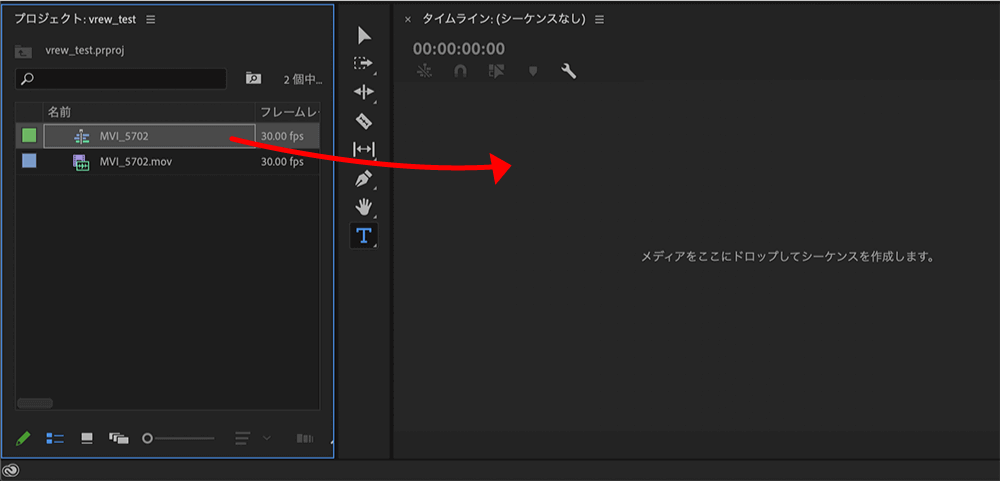
▲素材として読み込まれるのでタイムラインにドロップしてシーケンスを作成します。
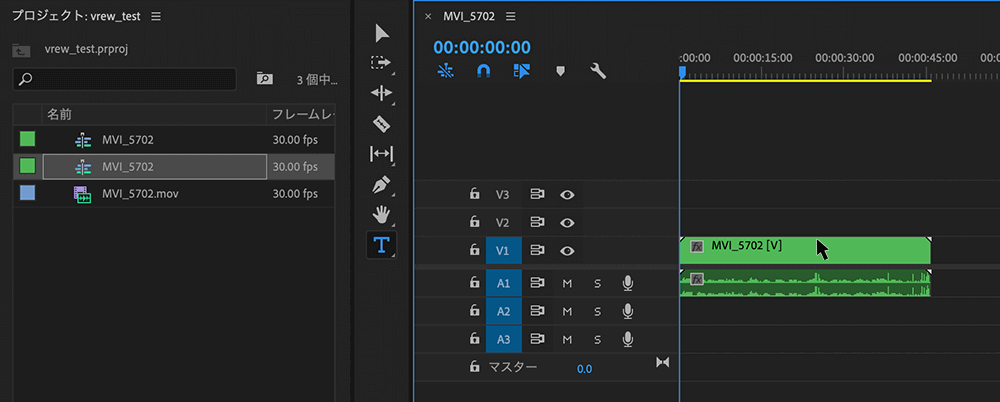
▲ダブルクリックでネスト化されたシーケンスが開きます。
そこにVrewから書き出されたテキストが含まれているので必要に応じて編集します。
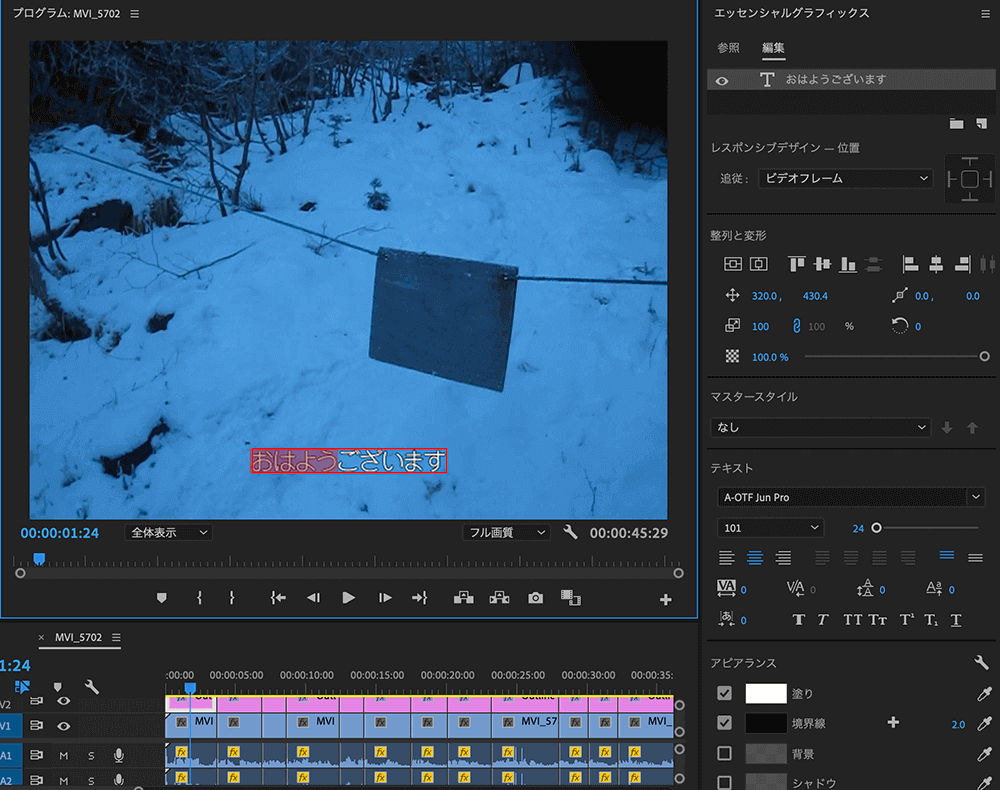
▲テキストとして編集できることが確認できます。
書式を編集する場合、エッシェンシャルグラフィックのマスタースタイルで管理すると良いでしょう。
上記で紹介したVrewですが、今後のPremiere Proのバージョンアップで、Premiere Proの機能として搭載される予定だそうです。
毎年楽しみにしているAdobe Max。
今年も多いに楽しむことができました。
新機能のことはもちろん、えっ! そんなことできたんだぁ! なんて新たな気づきもあります。
アーカイブ動画も続けて視聴したいと思います。
長くなりました。
最後まで読んでくださりありがとうございました。



